
-
迅捷流程图制作软件
大小:0.52M 版本:v6.7.8官方安装版 类别:图形图像 系统:PC

迅捷流程图制作软件是上海互盾信息科技有限公司开发的流程图制作软件,界面友好,工具多,方便用户轻松绘制工作流程,加深流程记忆。本网站提供迅捷流程图制作软件,可免费下载。
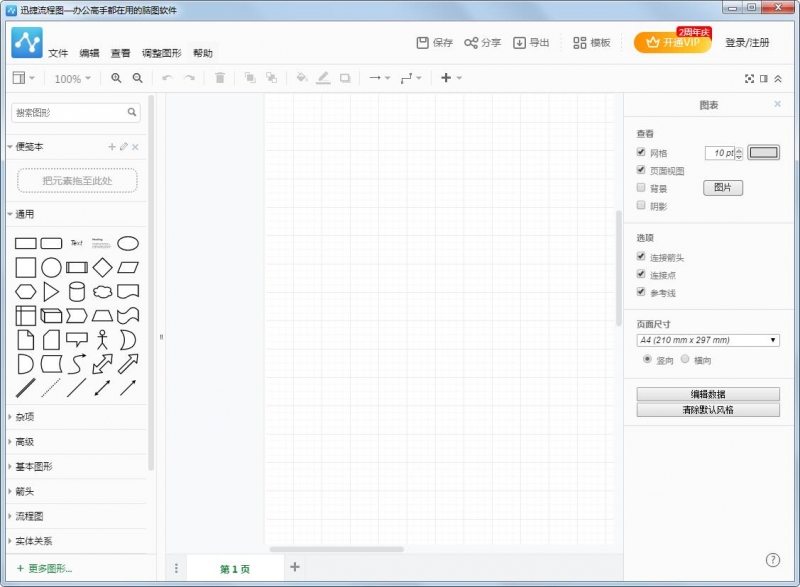
1.简单的操作界面
软件所有的功能都清晰明了地罗列在软件界面上,用户可以快速找到自己所需的功能并进行绘图。
2.矢量的制图工具
软件上集成多种不同类型的矢量流程图素材,使得用户绘制的图形在任何角度下都保持细腻美观。
3.自定义绘图操作
用户可任意添加图形、排版,进行自定义颜色填充,并且软件上提供无限撤销及重做功能,操作更加灵活。
4.多格式输出设置
用户若是需要以其他格式查看文档,在成功编辑好流程图后,可将其输出为图像或PDF格式文件。
1.从本站下载后解压,双击.EXE文件开始安装;
2.点击自定义安装,修改安装地址后点击安装;
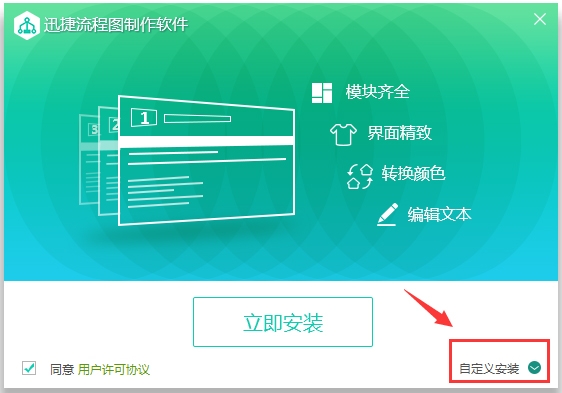
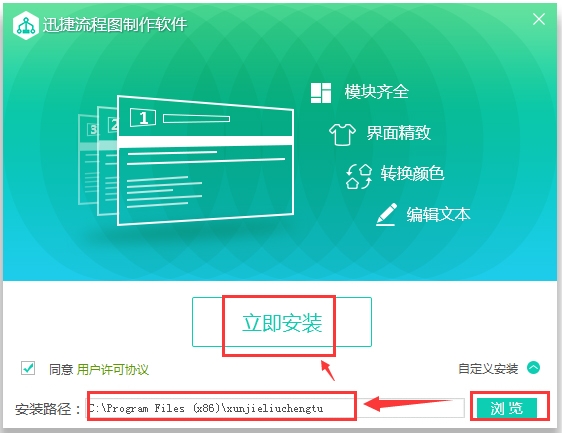
3.安装中;
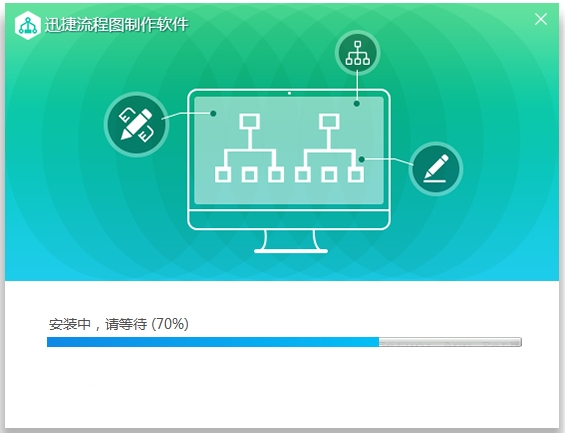
4.安装完成,点击立即体验。

如何设置编辑背景?
我们在制作流程图的时候,为了整个流程图看起来更加美观,除了在流程图素材上下功夫之外,我们还会设置下整个流程图的背景。那在使用迅捷流程图制作软件时,应该如何设置编辑背景?
1.双击迅捷流程图制作软件图标,运行软件。
2.点击软件界面上的“文件——新建”,可新建一个编辑页面。若是要在原先的流程图上进行修改,可以选择“文件——打开”,将流程图文件在软件上打开。


3.打开编辑页面后,我们可以看到编辑页面以及右侧的“工具箱”。

4.要设置页面背景属性时,点击编辑页面后,再点击软件右侧下方的“属性”按钮。
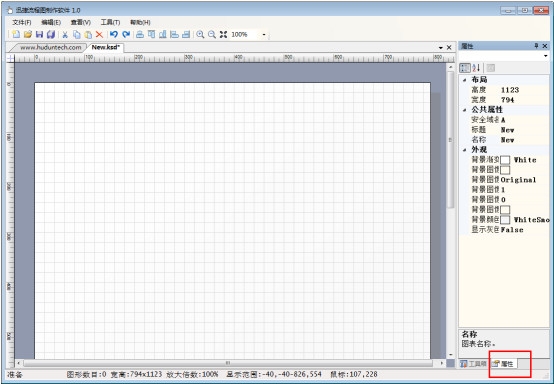
5.这时候我们可以看到“布局”、“公共属性”以及“外观”的设置。若是需要设置编辑页面的布局,则将其高度和宽度进行设置,若是需要编辑背景颜色,在“外观”上点击相应的背景属性,进行设置即可。
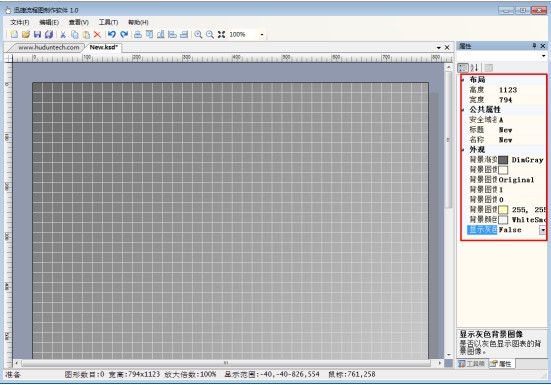
6.编辑页面上默认是显示网格的,若是不需要该功能,点击软件界面上的“查看”,将“显示网格”前的勾去掉即可。
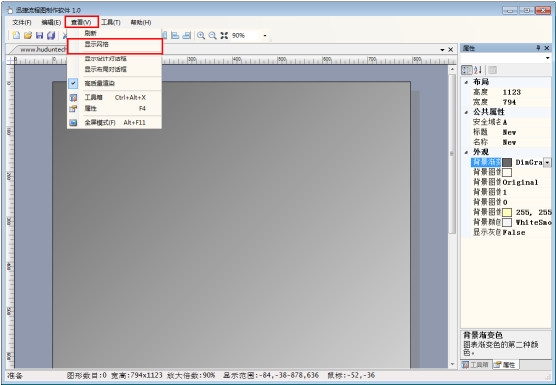
对编辑页面的背景进行设置,可以让整个流程图界面变得更加适合自己的编辑方式,让自己的编辑更加流畅。
1.在打开的新页面上,即可开始进行流程图制作,在软件左侧“工具箱”中,选择需要制作流程图的素材。
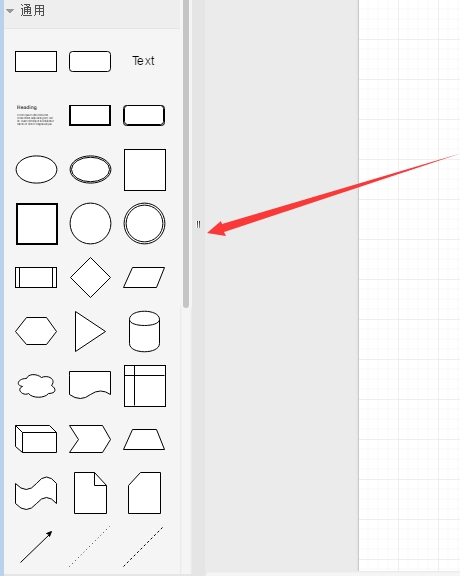
2.选择所需的素材后,即可在页面上进行绘制,可通过拖动图形边角来改变图形大小或旋转图形。
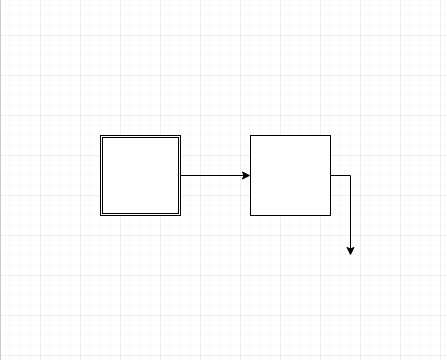
3.若是需要在图形中添加文字,直接选中图形中间位置,即可开始编辑文本内容。

4.添加所需素材并成功绘制好流程图后,点击软件菜单栏上的保存按钮,即可对流程图进行保存。
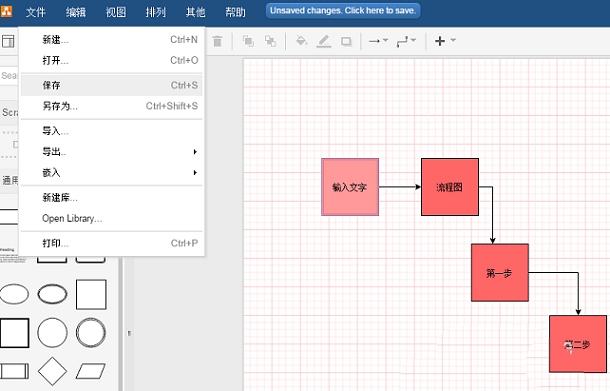
5.保存创建好的流程图。如果需要其他格式的流程图,在保存的时候就可以选择“导出”,可以看到有很多种可以导出的格式,包括图片、PPT还有HTML等格式。
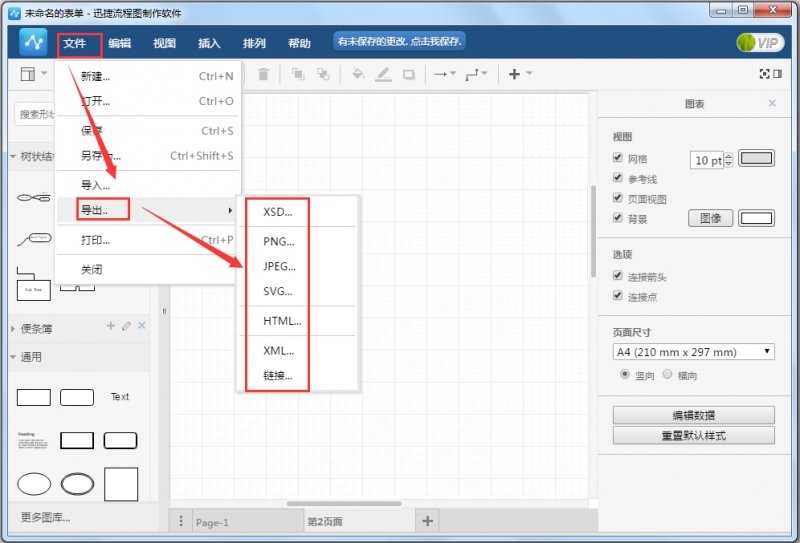
1.流程图绘制出错,可以撤销操作吗?
答:软件上为用户提供了无限撤销、重做以及删除等功能,用户在绘制流程图中可以任意使用,操作上更加灵活。
2.是否可以将编辑好的流程图输出为其他格式?
答:可以的。当用户编辑好流程图后,可以点击软件菜单栏上的“工具”,然后可以选择“导出图表为图像”或“导出图表为pdf文件”,即可将流程图存储为图像或pdf格式。
3.迅捷流程图制作软件有何作用?
迅捷流程图制作软件中包含大量的流程图素材,通过本软件,用户可以快速制作出业务流程图、组织结构图、数据流程图、程序流程图等多种流程图。
流程图软件
Beauty Box(磨皮插件) 39.00M v5.0 Beauty Box是一款非常优秀非常好用的磨皮插件,它可以运用到各大修图软件中去,比如都OFX、Vegas、达芬奇、Scratch等等软件中。用有了这款软件之后用户都可以自动对人物进行磨皮,不用自己手动动手,效果也很好。
下载ps超级调色板 2.10M V11.6.3.8绿色免费版 亲爱的朋友们,你们在找工作室的免费版色软件PS调色大师PS调色板免费版、破解版、注册机等吗?每个人都不用麻烦,今天,影楼帮免费发出ps超级调色板V11.6.3.8版啦!不花一分钱,功能齐全,调色精湛哦!
下载xXx图片助手 0.13M v1.0 xxx图像助手是一款绿色小巧、功能简单实用的图像批量压缩软件。该软件只支持jpg和png格式的图像。它具有按百分比、指定宽度、指定高度、指定宽度和高度、预设参数等多种压缩方法。它可以很容易地批量压缩图像,并确保压缩后的图像不会失真变形。它是您批量处理图像的最佳辅助工具。
下载Spritecraft 0.16M v1.1.7 Spritecraft(图片像素转换器)是一款实用的java应用工具,可以将载入的图像转化成Minecraft里的实体方块集合,用户可以自定义高度,支持JPG、PNG、BMP等多种图片格式。
下载Microsoft photos安装包 148.39M v2023.11080.4003.0 官方版 Microsoft photos官方版是一款功能强大的照片查看软件,能够帮助用户轻松查看各种照片,此外软件支持各种照片格式,提供了裁剪、旋转、调整照明、添加滤镜等功能,帮助用户更加方便地浏览想浏览的图片。有需要的用户可以下载。
下载tracepro(光学分析软件) 455.00M v8.1.0中文破解版 tracepro是对光学研究者们有帮助的软件,光学图形图像的制作是一个非常麻烦的过程,折射光线,反射光线等等线条多到根本数不过来,但是在它的帮助之下,居然可以一键生成,欢迎有需要的小伙伴,在QT软件园下载!
下载photoprocess.exe照片审核工具 6.00M 免费版 photoprocess.exe,非常实用的照片审核处理文件,一般上传相关全国资格证考试照片都是有格式大小要求的,上传错了可不好,通过该软件能够快速的为您审核您将要上传的照片是否符合某科考试的照片大小要求,快速便捷。快来下载试试吧
下载DesignDoll 25.00M v5.5.1 汉化最新版 DesignDoll是一款非常好用的3D人偶设计软件,界面简洁美观,体积绿色小巧,采用最少的看控制器来进行角色动作的调整变化,可以针对人物进行不同数值的修改调整,重现各个身材比例,满足用户的多种使用需求。
下载谷歌人体浏览器 45.00M v65.0 谷歌人体浏览器是Google专门为医疗行业开发的人体结构浏览工具。能为用户提供详尽的人体结构三维动画。使用者也可根据身体的不同层次查看身体信息,画面高清,细致到能看到身体各器官,如皮肤、肌肉、骨骼等,并支持谷歌人体浏览器。
下载ico图标提取工具Quick Any2Ico 0.26M v3.1.0.0免费版 Quick Any2Ico它是一种非常方便的图标提取工具,可以从exe、dll从文件中提取图标,或将其他格式的图片转换为ICO并使用格式图标Quick Any2Ico获得的ico图标会有多种不同的尺寸,整个转换过程也是完全自动的,非常方便哦。
下载







